Dzięki Monitory CRT wycofywane nie ma już potrzebystosowania wygaszaczy ekranu. Jeśli jednak nadal chcesz, aby animacja była odtwarzana w systemie Windows 11, gdy komputer jest bezczynny, oto jak ją włączyć.
I nie martw się – nie musisz instalować aplikacji innej firmy ani zagłębiać się w rejestr, aby włączyć wygaszacz ekranu. Podobnie jak w przypadku Windowsa 10, system Microsoft Windows 11 nadal ma wygaszacz ekranu, po prostu jest on domyślnie wyłączony.
Jak włączyć wygaszacze ekranu w systemie Windows 11
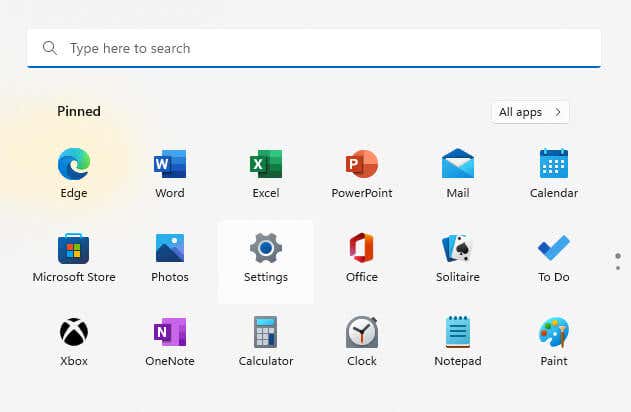
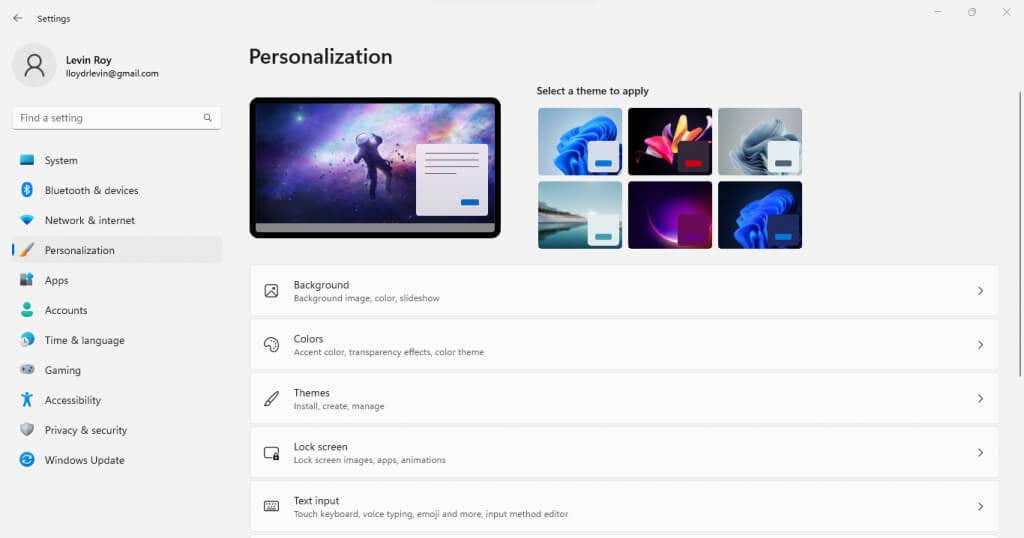
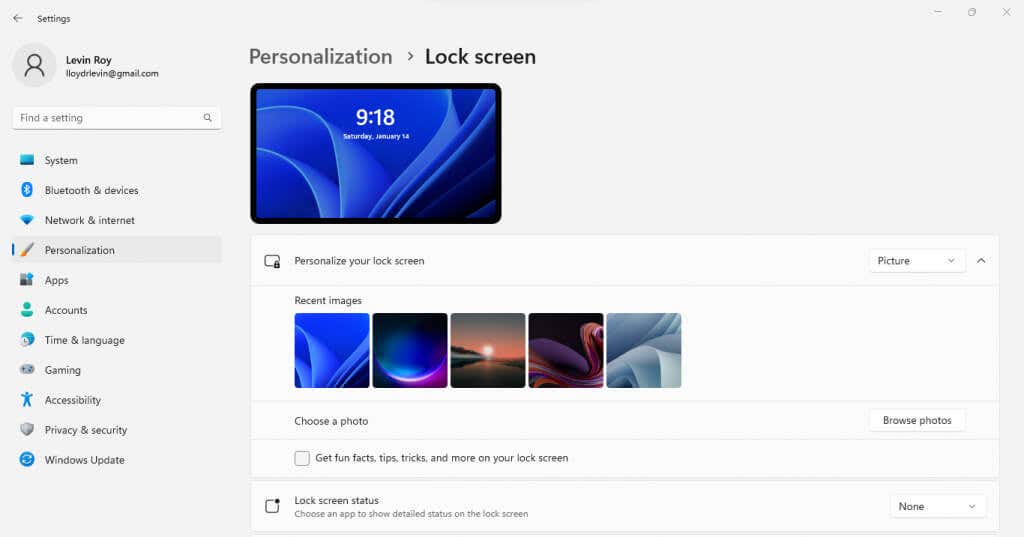
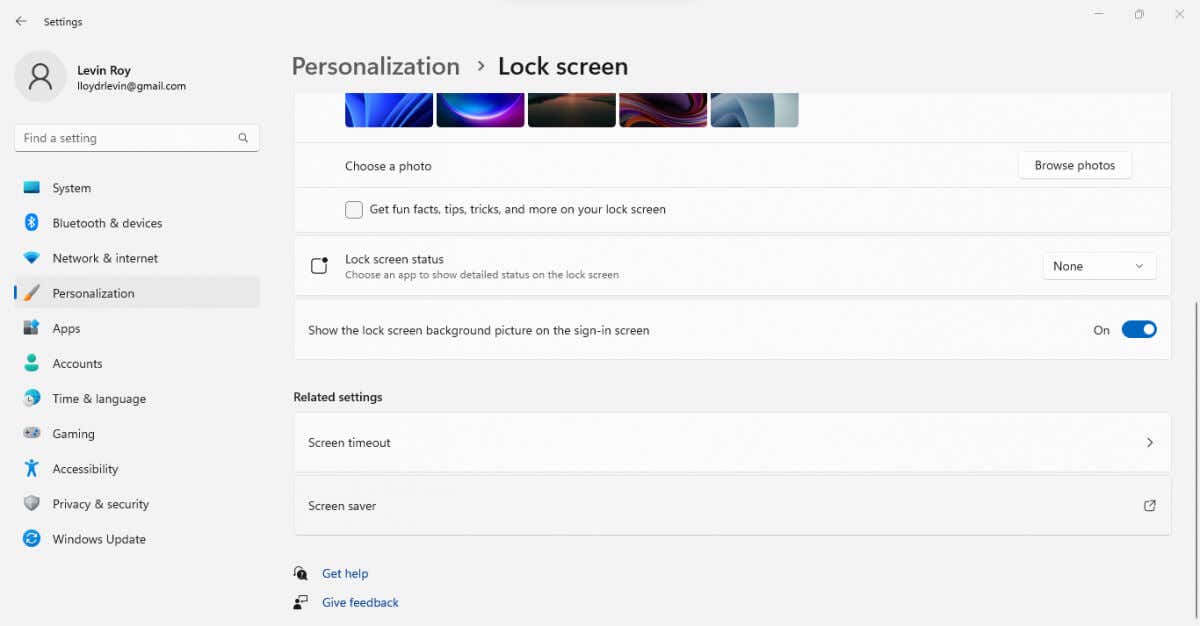
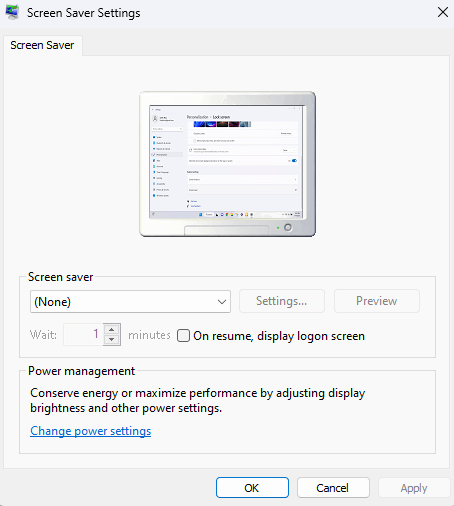
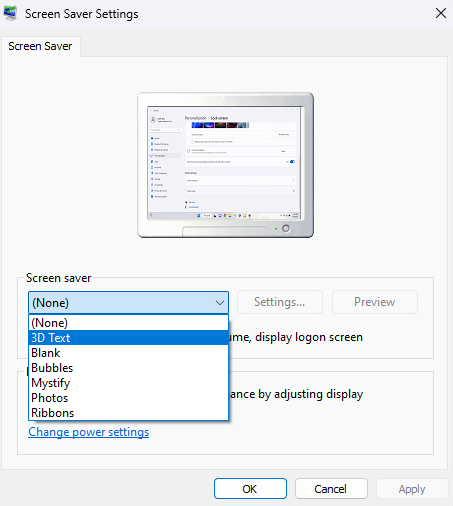
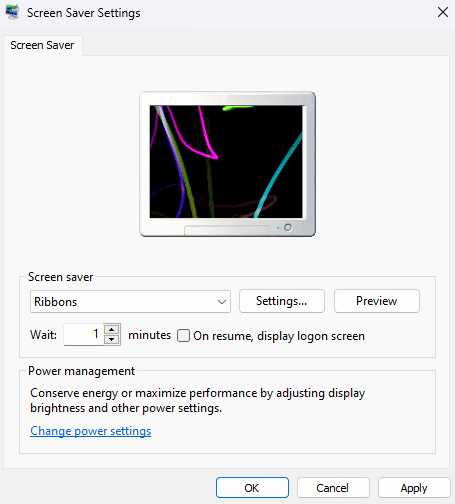
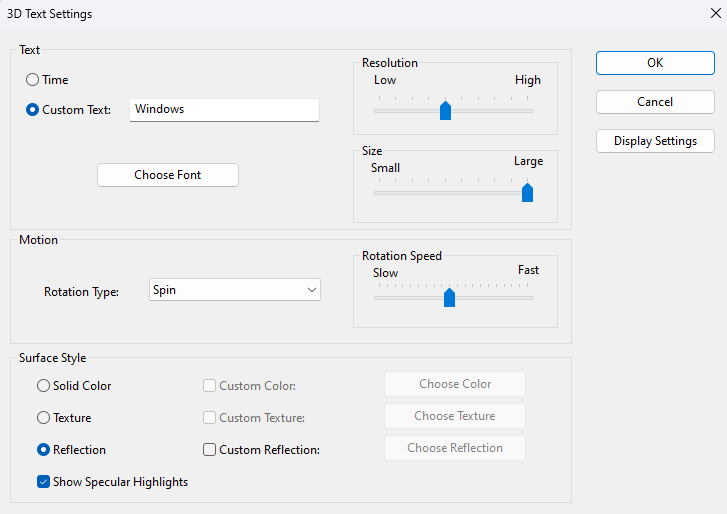
Czy należy włączyć wygaszacz ekranu w systemie Windows 11?
W starszych komputerach zaimplementowano wygaszacze ekranu, aby chronić wyświetlacz CRT przed wypaleniem. Nowoczesne wyświetlacze LED nie wymagają już takich środków, dlatego w systemie Windows 11 domyślnie wyłączone są wygaszacze ekranu..
Nie oznacza to jednak, że wygaszacze ekranu nie służą żadnemu celowi. Możesz preferować estetykę prostej animacji od statycznego ekranu lub znaleźć wygaszacz ekranu, który będzie dobrym narzędziem, które zapobiegnie podglądaniu Twojego wyświetlacza przez współpracowników, gdy zostawisz biurko bez nadzoru.
Oczywiście możesz także ustaw wyświetlacz w stan uśpienia po okresie bezczynności, służąc temu samemu celowi. Wygaszacz ekranu po prostu dodaje wizualnego charakteru – lub wywołuje ukłucie nostalgii.
.